
このチュートリアルでは、Debian 10にLibreNMSをインストールする方法を紹介します。知らなかった方のために、LibreNMSはPHP / MySQL/SNMPベースのネットワーク監視を自動検出します。これには、Cisco、Linux、FreeBSD、Juniper、HPなどの幅広いネットワークハードウェアとオペレーティングシステムのサポートが含まれます。LibreNMSは、コミュニティがサポートするObserviumのフォークです。
この記事は、少なくともLinuxの基本的な知識があり、シェルの使用方法を知っていること、そして最も重要なこととして、サイトを独自のVPSでホストしていることを前提としています。インストールは非常に簡単で、ルートアカウントで実行されていますが、そうでない場合は、'sudoを追加する必要があります。 ルート権限を取得するコマンドに‘。 Debian 10(バスター)にLibreNMSを段階的にインストールする方法を紹介します。
前提条件
- 次のオペレーティングシステムのいずれかを実行しているサーバー:Debian 10(バスター)。
- 潜在的な問題を防ぐために、OSの新規インストールを使用することをお勧めします。
- サーバーへのSSHアクセス(またはデスクトップを使用している場合はターミナルを開く)。
non-root sudo userまたはroot userへのアクセス 。non-root sudo userとして行動することをお勧めします ただし、ルートとして機能するときに注意しないと、システムに害を及ぼす可能性があるためです。
Debian10バスターにLibreNMSをインストールする
ステップ1.以下のチュートリアルを実行する前に、次のaptを実行して、システムが最新であることを確認することが重要です。 ターミナルのコマンド:
sudo apt update
ステップ2.必要なパッケージをインストールします。
以下のコマンドを実行して、依存関係に必要なパッケージをインストールします。
sudo apt install acl curl composer fping git graphviz imagemagick mariadb-client mariadb-server mtr-tiny nmap python-memcache python-mysqldb rrdtool snmp snmpd whois python3-pymysql python3-dotenv python3-redis python3-setuptools
手順3.LEMPスタックをインストールします。
Debian 10 LEMPサーバーが必要です。LEMPがインストールされていない場合は、こちらのガイドに従ってください。
ステップ4.Debian10にLibreNMSをインストールします。
インストールする前に、LibreNMSのユーザーを作成します:
useradd librenms -d /opt/librenms -M -r usermod -a -G librenms www-data
これで、公式WebサイトからLibreNMSをダウンロードします:
cd /opt git clone https://github.com/librenms/librenms.git
次に、フォルダの所有権を変更します:
chown -R librenms:librenms /opt/librenms chmod 770 /opt/librenms setfacl -d -m g::rwx /opt/librenms/rrd /opt/librenms/logs /opt/librenms/bootstrap/cache/ /opt/librenms/storage/ setfacl -R -m g::rwx /opt/librenms/rrd /opt/librenms/logs /opt/librenms/bootstrap/cache/ /opt/librenms/storage/
ステップ4.LibreNMS用にMariaDBを構成します。
デフォルトでは、MariaDBは強化されていません。mysql_secure_installationを使用してMariaDBを保護できます。 脚本。ルートパスワードを設定し、匿名ユーザーを削除し、リモートルートログインを禁止し、テストデータベースと安全なMariaDBへのアクセスを削除する各手順を注意深く読んでください。
mysql_secure_installation
次のように構成します:
- Set root password? [Y/n] y - Remove anonymous users? [Y/n] y - Disallow root login remotely? [Y/n] y - Remove test database and access to it? [Y/n] y - Reload privilege tables now? [Y/n] y
次に、MariaDBコンソールにログインし、LibreNMSのデータベースを作成する必要があります。次のコマンドを実行します。
mysql -u root -p
これによりパスワードの入力を求められるので、MariaDBルートパスワードを入力してEnterキーを押します。データベースサーバーにログインしたら、次のデータベースを作成する必要があります。 LibreNMSのインストール:
MariaDB [(none)]> CREATE DATABASE librenms CHARACTER SET utf8mb4 COLLATE utf8mb4_unicode_ci; MariaDB [(none)]> CREATE USER 'librenms'@'localhost' IDENTIFIED BY 'password'; MariaDB [(none)]> GRANT ALL PRIVILEGES ON librenms.* TO 'librenms'@'localhost'; MariaDB [(none)]> FLUSH PRIVILEGES; MariaDB [(none)]> exit
データベースが正常に作成されたら、MariaDB構成ファイルを開き、[mysqld]の下に次の行を追加します。 セクション:
nano /etc/mysql/mariadb.conf.d/50-server.cnf
[mysqld]内 セクションを追加してください:
innodb_file_per_table=1 lower_case_table_names=0
次に、MariaDBを再起動して、変更を有効にします:
sudo systemctl restart mariadb
ステップ5.Nginxを構成します。
次に、LibreNMSで使用されるNginxのVirtualHost定義を作成します:
rm /etc/nginx/sites-enabled/default nano /etc/nginx/sites-available/librenms.vhost
次の設定を追加し、server_nameを編集します 必要に応じて:
server {listen80;server_name librenms.idroot.us;root/opt/librenms/html;indexindex.php;charset utf-8;gzip on;gzip_types text/css application/javascript text/javascript application/x-javascript image/svg+xml text/plain text/xsd text/xsl text/xml image/x-icon;proxy_read_timeout 300;proxy_connect_timeout 300;proxy_send_timeout 300;location / {try_files $uri $uri/ /index.php?$query_string;}location /api/v0 {try_files $uri $uri/ /api_v0.php?$query_string;}location ~ \.php {include fastcgi.conf;fastcgi_split_path_info ^(.+\.php)(/.+)$;fastcgi_pass unix:/var/run/php/php7.3-fpm.sock;}location ~ /\.ht {deny all;}} 保存して閉じると、Nginx Webサーバーも再起動して、変更が行われるようにします。
ln -s /etc/nginx/sites-available/librenms.vhost /etc/nginx/sites-enabled/librenms.vhost sudo systemctl restart nginx
ステップ6.snmpdを構成します。
次に、nanoテキストエディタを使用して新しい構成snmpdを編集します。
cp /opt/librenms/snmpd.conf.example /etc/snmp/snmpd.conf chmod 600 /etc/snmp/snmpd.conf nano /etc/snmp/snmpd.conf
RANDOMSTRINGGOESHEREというテキストを編集します 独自のコミュニティ文字列を設定します:
curl -o /usr/bin/distro https://raw.githubusercontent.com/librenms/librenms-agent/master/snmp/distro chmod +x /usr/bin/distro service snmpd restart
ステップ7.UFWファイアウォールを構成します。
ファイアウォールに新しいポートを追加します。新しいssh、HTTP、HTTPS、およびsnmpd 161 udpタイプで使用されるポートをufwファイアウォールに追加します:
sudo ufw allow ssh sudo ufw allow http sudo ufw allow https sudo ufw allow 161/udp sudo ufw enable
ステップ8.LibreNMSWebインターフェイスへのアクセス。
正常にインストールされると、LibreNMSはデフォルトでHTTPポート80で使用できるようになります。お気に入りのブラウザを開き、http://librenms.idroot.us/ インストールを完了するために必要な手順を完了します。
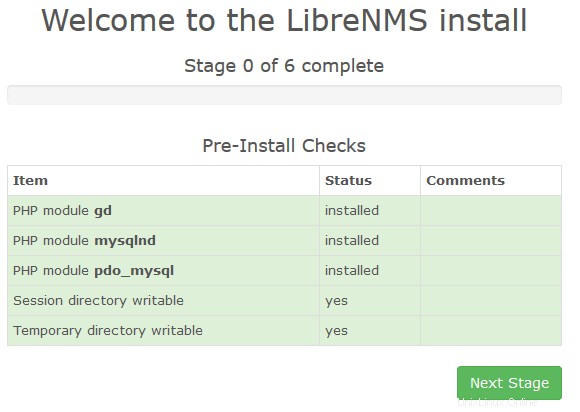
おめでとうございます!LibreNMSが正常にインストールされました。このチュートリアルを使用して最新バージョンのLibreNMSをDebianシステムにインストールしていただきありがとうございます。追加のヘルプや役立つ情報については、公式のLibreNMSを確認することをお勧めします。ウェブサイト。